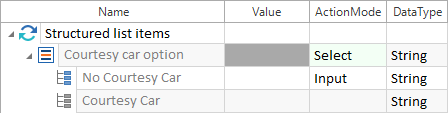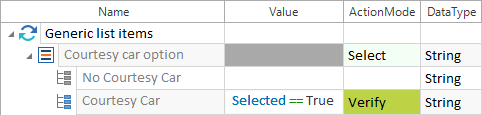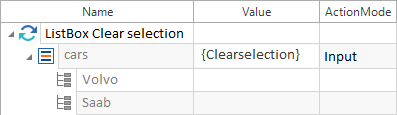Eine ListBox kann im Tosca Commander™ einzeilig oder mehrzeilig dargestellt werden. Die Erstellung eines Moduls ist für beide Darstellungsarten unterschiedlich.
Einzeilige Darstellung
Eine einzeilige ListBox wird beim Aufzeichnen mit Tosca XScan automatisch erzeugt.
|
Aktion |
Wert |
Beschreibung |
|---|---|---|
|
Input |
<value> |
Eintrag mit diesem Wert auswählen |
|
Verify |
<value> |
Überprüfen, ob der Eintrag mit diesem Wert ausgewählt wurde; Geben Sie bei einer Mehrfachauswahl alle Werte getrennt durch ein Semikolon an. |
|
Buffer |
<Buffername> |
Ausgewählten Eintrag in den Buffer mit dem definierten Namen speichern Sind mehrere Einträge ausgewählt, schreibt Tosca alle Elemente mit Listentrennzeichen getrennt in den Buffer. |

|
Der Wert mit Ersatzwagen wird aus der ListBox Ersatzwagenoption ausgewählt.
Einzeilige Listbox Input |

|
Es wird überprüft, ob der Wert mit Ersatzwagen in der ListBox Ersatzwagenoption ausgewählt ist.
Einzeilige Listbox Verify |
Mehrzeilige Darstellung
Das Aufzeichnen einer mehrzeiligen ListBox mit dem Tosca XScan erfolgt analog zum Aufzeichnen einer Combobox (siehe "Mehrzeilige Darstellung").
Generische Listeneinträge
Sie können generische Listeneinträge erstellen, um Einträge einer ListBox einzeln zu steuern. Führen Sie dazu die folgenden Schritte aus:
-
Klicken Sie mit der rechten Maustaste auf ein
 ListBox-Control, das Sie mit dem Tosca XScan aufgezeichnet haben.
ListBox-Control, das Sie mit dem Tosca XScan aufgezeichnet haben. -
Wählen Sie in der Minisymbolleiste Create Generic List Item.
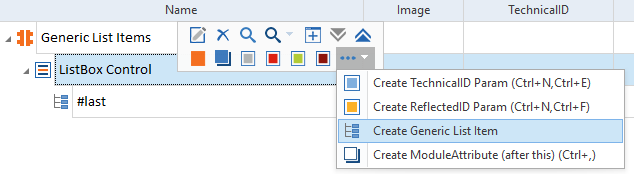
Generischen Listeneintrag erstellen
Dies fügt Ihrem ListBox-Control einen zusätzlichen generischen Listeneintrag namens <Item> hinzu, den Sie einzeln steuern können.
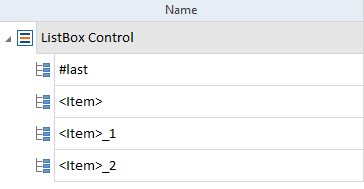
ListBox mit zusätzlichen Listeneinträgen
Um mehrere generische Listeneinträge zu erstellen, wiederholen Sie die obigen Schritte.
Steuerung im Testfall
Bei der Steuerung der Listbox mit der mehrzeiligen Darstellung muss für die Listbox die Aktion Select ausgewählt werden.
Folgende Eigenschaften können neben den allgemeinen Eigenschaften für einen Listbox-Eintrag überprüft werden:
|
Eigenschaft |
Beschreibung |
|---|---|
|
Selected |
Gibt an, ob der Eintrag aus- oder abgewählt ist. |
|
Text |
Bezeichnung des Eintrags |
Für den Listbox-Eintrag stehen die folgenden Funktionen zur Verfügung. Wenn Sie keine Eigenschaft im Testschrittwert angeben, wird die Eigenschaft aus der Spalte Standardeigenschaft verwendet:
|
Aktion |
Wert |
Standardeigenschaft |
Beschreibung |
|---|---|---|---|
|
Input |
|
Selected |
Eintrag auswählen |
|
Verify |
True, False, <Eigenschaft> |
Selected |
Wert oder Eigenschaft überprüfen |
|
Buffer |
<Buffername> |
Selected |
Speichert den Wert True, wenn der Eintrag ausgewählt ist. Ansonsten wird der Wert False gespeichert. |

|
Mit dem Listeneintrag ohne Ersatzwagen wird der gleichnamige Listbox-Eintrag ohne Ersatzwagen aus der Listbox Ersatzwagenoption ausgewählt.
Mehrzeilige Listbox - Input |

|
Mit der Eigenschaft Selected wird überprüft, ob in der Listbox Ersatzwagenoption der Eintrag mit Ersatzwagen ausgewählt ist.
Mehrzeilige Listbox - Verify mit Selected |
ListBox-Eintrag manipulieren
Um die Bezeichnung eines Eintrages in einer mehrzeiligen Listbox zu ändern, muss im Modulattribut des gewünschten ListBox-Eintrags der Konfigurationsparameter ExplicitName mit dem Wert True hinzugefügt werden (siehe Kapitel "Konfigurationsparameter").
Für die Definition von Einträgen können auch dynamische Datums- und Zeitangaben, reguläre Ausdrücke und Zufallswerte verwendet werden.
ListBox Auswahl entfernen
Sie können in Tosca alle ListBox-Einträge in der einzeiligen und mehrzeiligen Darstellung gleichzeitig abwählen und dadurch die Auswahl in der ListBox entfernen.
Geben Sie in einem Testschritt für die ListBox den dynamischen Ausdruck {Clearselection} mit der Aktion Input an.

|
Es werden alle ausgewählten Einträge in der ListBox cars durch die Verwendung des Ausdrucks {Clearselection} abgewählt.
ListBox Auswahl entfernen |